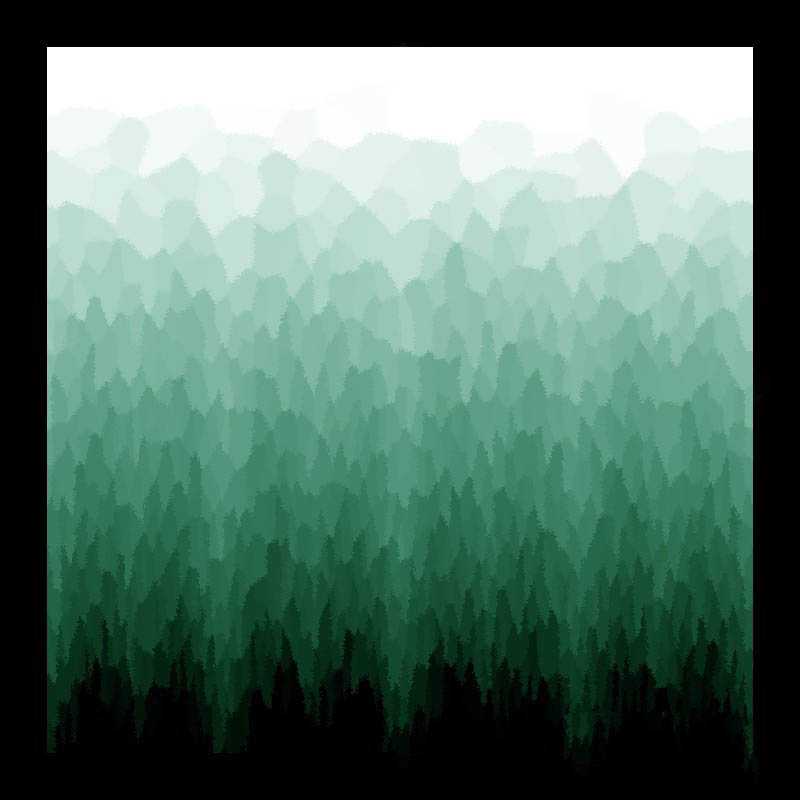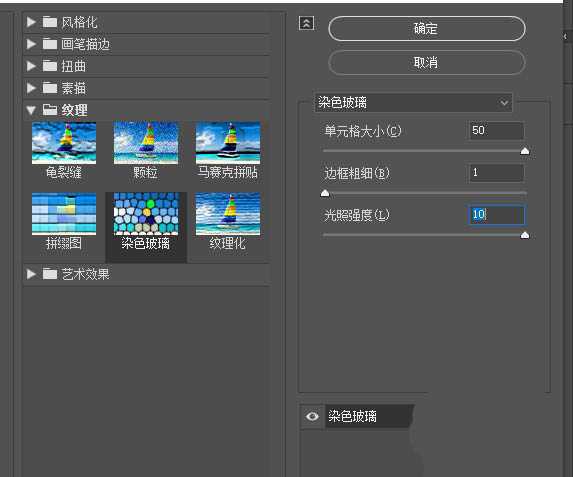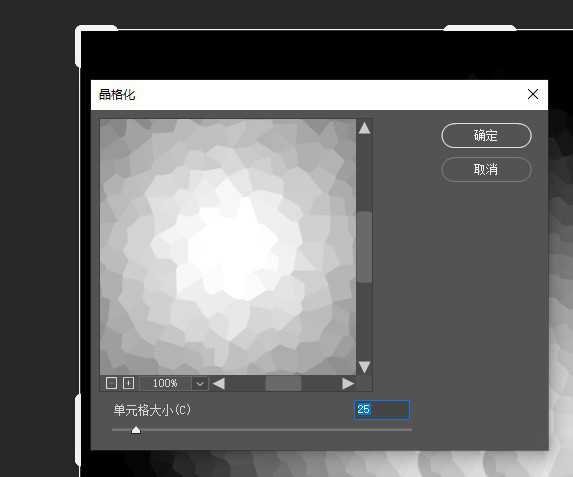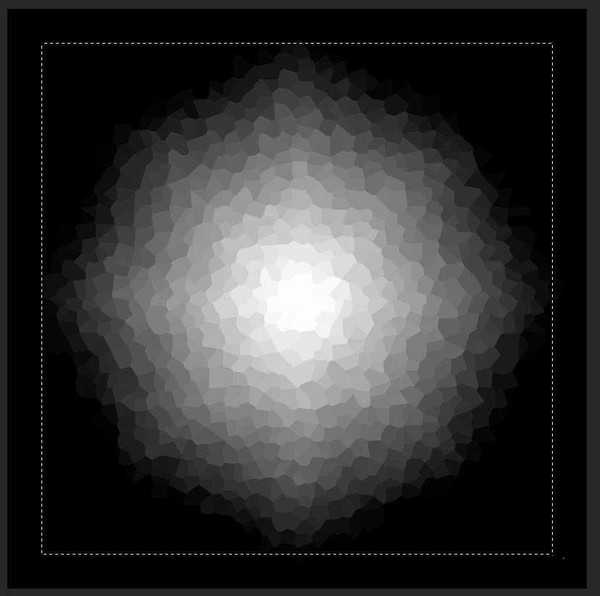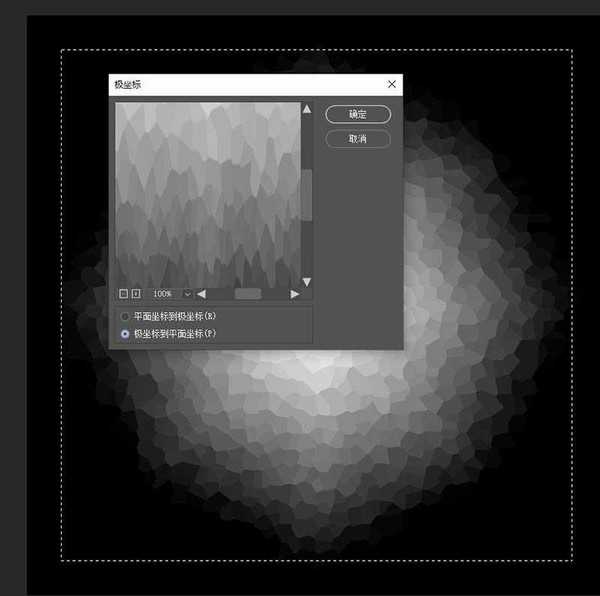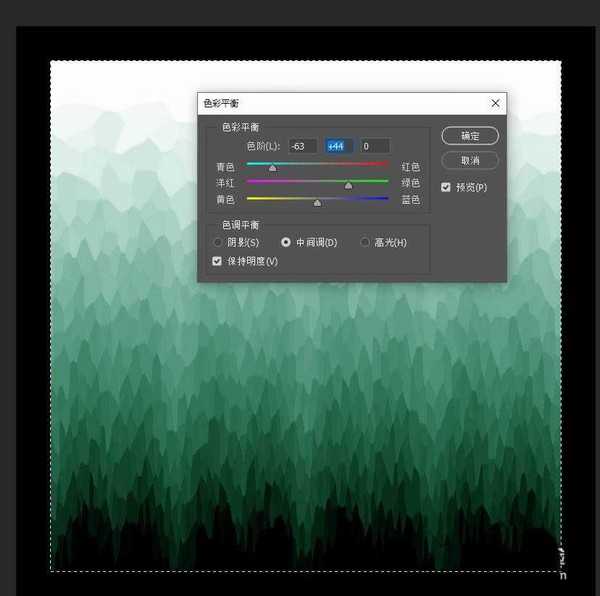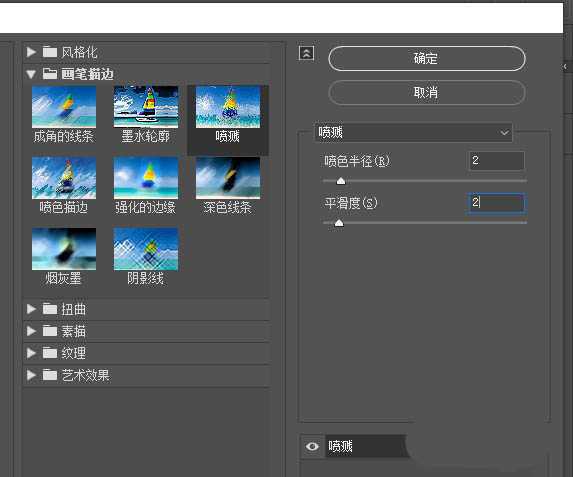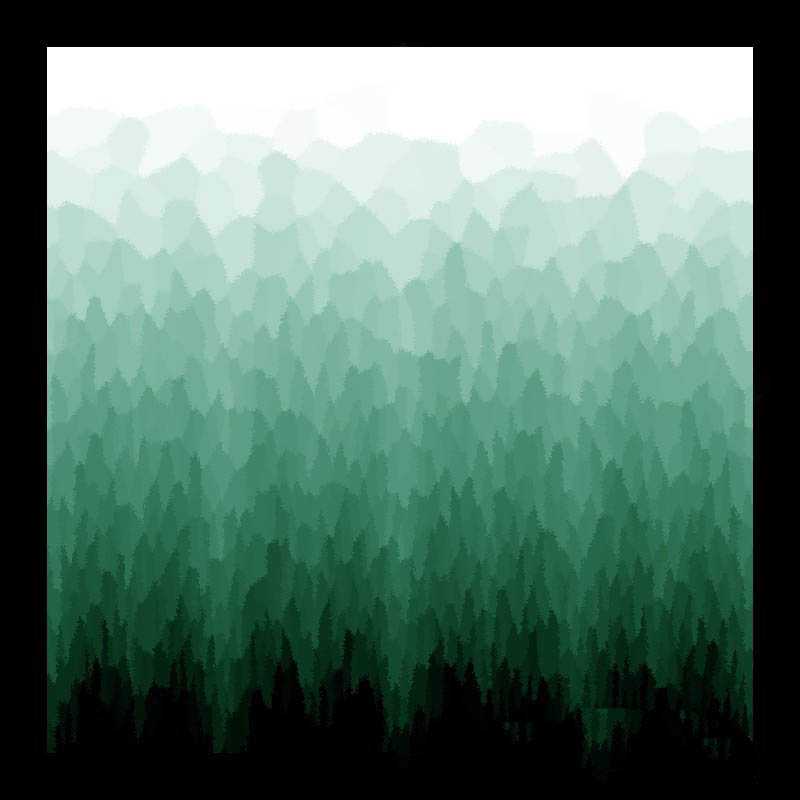帝王谷资源网 Design By www.wdxyy.com
今天我们就来看看使用ps滤镜来制作一幅森林插画,主要是利用滤镜中的艺术效果来制作一些比较特别的图案,有些类似于抽象画效果。先看效果图,喜欢的朋友可以参考绘制一下哦。
- 软件名称:
- Adobe Photoshop CC 2019 20.0 简体中文安装版 32/64位
- 软件大小:
- 1.73GB
- 更新时间:
- 2019-12-04立即下载
1、新建一个黑色背景的文档,如图。
2、执行菜单滤镜→纹理 →染色玻璃,参数如图。
3、效果如图。
4、执行滤镜→像素化→晶格化 ,参数如图。
5、用矩形选框工具,按住Alt + Shift 从中间位置画出一个正方形,如图。
6、执行滤镜→扭曲→极坐标,设置如图。
7、执行图像→调整→色彩平衡,参数如图。
8、执行滤镜→画笔描边→ 喷溅,参数如图。
9、确定后,完成最终效果。
以上就是ps使用滤镜快速制作水墨画效果的森林插画的教程,希望大家喜欢,请继续关注。
相关推荐:
PS怎么制作一幅森林美女的双层曝光?
ps怎么手绘静谥的森林和远山的矢量插画图?
ps怎么手绘扁平化效果的静谥森林插画?
标签:
ps,水墨画,森林插画
帝王谷资源网 Design By www.wdxyy.com
广告合作:本站广告合作请联系QQ:858582 申请时备注:广告合作(否则不回)
免责声明:本站文章均来自网站采集或用户投稿,网站不提供任何软件下载或自行开发的软件! 如有用户或公司发现本站内容信息存在侵权行为,请邮件告知! 858582#qq.com
免责声明:本站文章均来自网站采集或用户投稿,网站不提供任何软件下载或自行开发的软件! 如有用户或公司发现本站内容信息存在侵权行为,请邮件告知! 858582#qq.com
帝王谷资源网 Design By www.wdxyy.com
暂无评论...
更新日志
2025年02月19日
2025年02月19日
- 小骆驼-《草原狼2(蓝光CD)》[原抓WAV+CUE]
- 群星《欢迎来到我身边 电影原声专辑》[320K/MP3][105.02MB]
- 群星《欢迎来到我身边 电影原声专辑》[FLAC/分轨][480.9MB]
- 雷婷《梦里蓝天HQⅡ》 2023头版限量编号低速原抓[WAV+CUE][463M]
- 群星《2024好听新歌42》AI调整音效【WAV分轨】
- 王思雨-《思念陪着鸿雁飞》WAV
- 王思雨《喜马拉雅HQ》头版限量编号[WAV+CUE]
- 李健《无时无刻》[WAV+CUE][590M]
- 陈奕迅《酝酿》[WAV分轨][502M]
- 卓依婷《化蝶》2CD[WAV+CUE][1.1G]
- 群星《吉他王(黑胶CD)》[WAV+CUE]
- 齐秦《穿乐(穿越)》[WAV+CUE]
- 发烧珍品《数位CD音响测试-动向效果(九)》【WAV+CUE】
- 邝美云《邝美云精装歌集》[DSF][1.6G]
- 吕方《爱一回伤一回》[WAV+CUE][454M]